Cómo agregar descargas de libros electrónicos en WordPress
Publicado: 2022-03-31¿Desea agregar descargas de libros electrónicos a su sitio de WordPress?
WordPress le facilita cargar sus archivos de libros electrónicos en formato PDF y ponerlos a disposición para su descarga. También puede vender libros electrónicos o usarlos para obtener más suscriptores de correo electrónico.
En este artículo, le mostraremos cómo agregar descargas de libros electrónicos en WordPress y cómo aprovechar al máximo sus libros electrónicos.
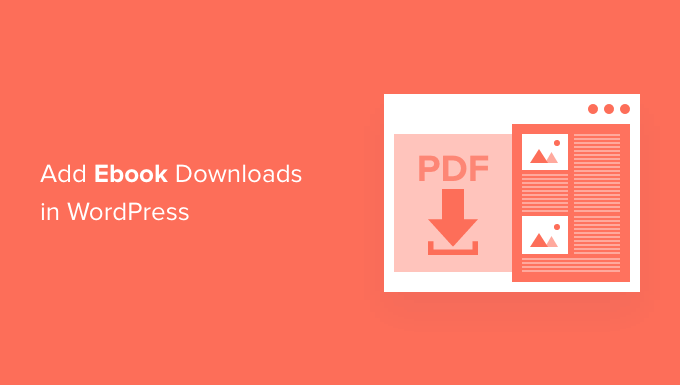
Cubriremos algunos métodos diferentes, así que simplemente haga clic en los enlaces a continuación para ir a la sección que necesita:
Método 1. Descargas directas de libros electrónicos en publicaciones de WordPress
Con este método, puede ofrecer su libro electrónico como descarga gratuita utilizando el bloque de archivos de WordPress. Este bloque puede incluso mostrar el contenido de su libro electrónico directamente en la publicación o página de WordPress.
Primero debe editar la publicación o la página donde desea agregar la descarga de su libro electrónico. Luego puede encontrar el lugar donde desea mostrar su libro electrónico y hacer clic en el ícono + para agregar un nuevo bloque.
En la ventana emergente que aparece, escriba Archivo para encontrar el bloque correcto.
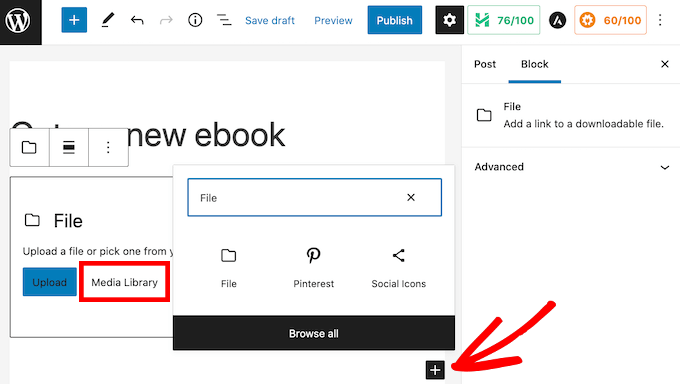
Una vez que haga clic en el bloque Archivo, se agregará el bloque a su página.
En el bloque Archivo, haga clic en el botón Biblioteca multimedia y aparecerá una ventana emergente.
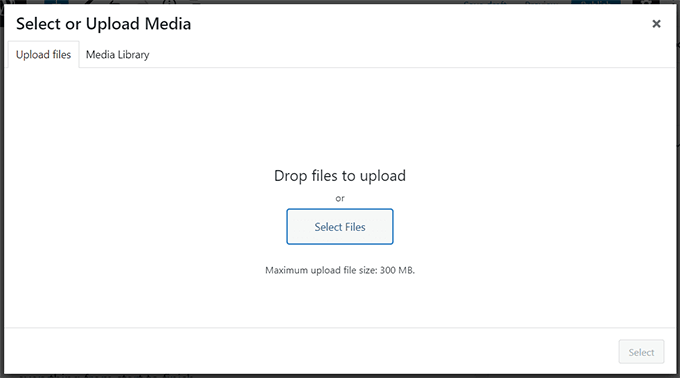
Ahora puede seleccionar su archivo de libro electrónico o arrastrar y soltar el archivo para cargarlo.
De forma predeterminada, el bloque Archivo muestra el contenido de su libro electrónico en un pequeño visor de PDF.
También tiene controles que los visitantes pueden usar para desplazarse por su libro electrónico, descargar el archivo o incluso imprimir su libro electrónico.
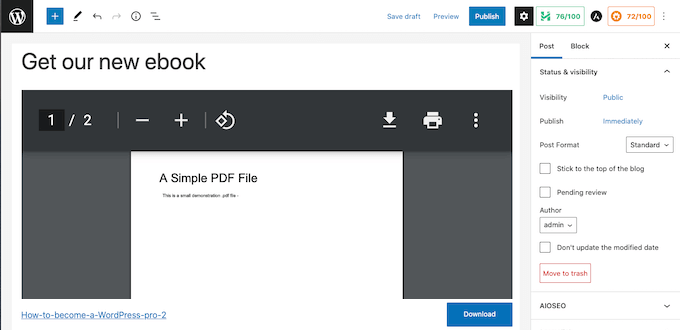
A veces, es posible que no desee mostrar una vista previa. Por ejemplo, su libro electrónico puede abarcar muchas páginas o tener imágenes que desea que los visitantes vean a pantalla completa.
Si no desea incluir una vista previa, puede encontrar la configuración de PDF en la barra lateral derecha del editor de contenido. A continuación, puede hacer clic para expandir esta sección y desactivar el control deslizante "Mostrar inserción en línea".
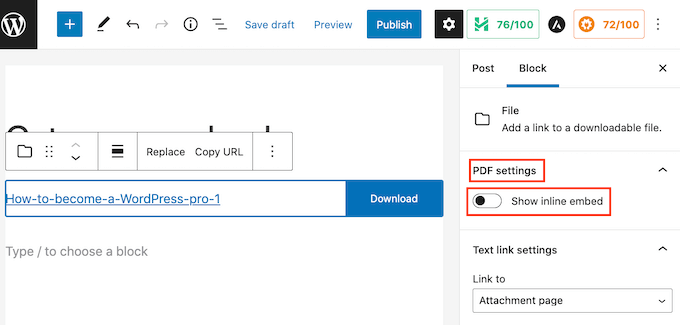
WordPress ahora eliminará la vista previa y mostrará solo un botón Descargar y un enlace.
Los visitantes pueden descargar este archivo a su computadora local haciendo clic en el botón azul Descargar, o abrir este libro electrónico en una nueva pestaña, haciendo clic en el enlace.
Si lo prefiere, puede eliminar el botón Descargar. Para eliminarlo, primero haga clic en la sección 'Descargar configuración del botón' en la barra lateral de WordPress.
Luego puede hacer clic en el control deslizante 'Mostrar botón de descarga' para desactivar esta configuración.
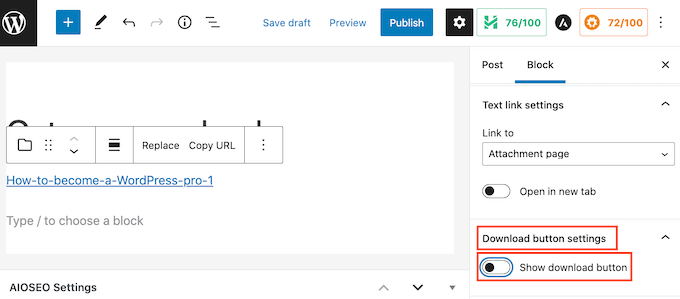
Sin el botón de descarga, los visitantes aún pueden descargar el archivo manualmente, pero primero tendrían que iniciar su libro electrónico en una nueva pestaña para encontrar la opción de descarga.
A medida que realiza cambios en su bloque de archivos, puede ver cómo se mostrará a los visitantes haciendo clic en el botón Vista previa en la parte superior de la pantalla.
Una vez que esté satisfecho con su bloque de archivo, es posible que desee agregar más bloques. Por ejemplo, puede escribir un texto de apoyo o agregar un botón de llamado a la acción para alentar a los visitantes a descargar su libro electrónico.
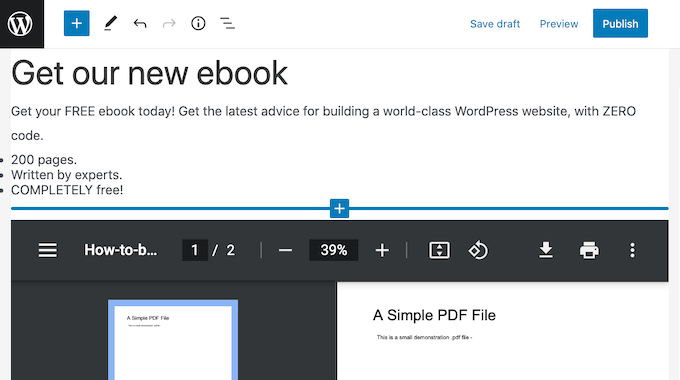
Cuando esté listo, no olvide realizar sus cambios en vivo haciendo clic en el botón Actualizar o Publicar en la parte superior de la pantalla.
¡Eso es todo! Ahora ha agregado con éxito la descarga de su libro electrónico en una publicación de WordPress. Ahora puede visitar su sitio web para verlo en acción.
Nota : ¿Quiere que sus visitantes puedan buscar el contenido de su libro electrónico en su sitio web? WordPress no hace esto de forma predeterminada, por lo que escribimos una guía sobre cómo agregar la indexación de PDF y la búsqueda en WordPress.
Método 2. Use las descargas de libros electrónicos para obtener más suscriptores
Cargar su libro electrónico usando el bloque Archivo es una manera fácil de ofrecer contenido excelente de forma gratuita.
Sin embargo, si está utilizando su libro electrónico para hacer crecer su lista de correo electrónico o capturar clientes potenciales, querrá asegurarse de que sus visitantes no puedan acceder al libro electrónico hasta que compartan su dirección de correo electrónico.
Para configurar eso, necesitará OptinMonster. Es el mejor complemento de generación de leads para WordPress.
Con este complemento, puede crear formularios de suscripción de alta conversión sin contratar a un desarrollador. Lo usamos en AprenderWP y hemos aumentado nuestras conversiones en más de un 600 % solo con este complemento.
OptinMonster también viene con muchas plantillas listas para usar que puede usar para crear ventanas emergentes de alta conversión.
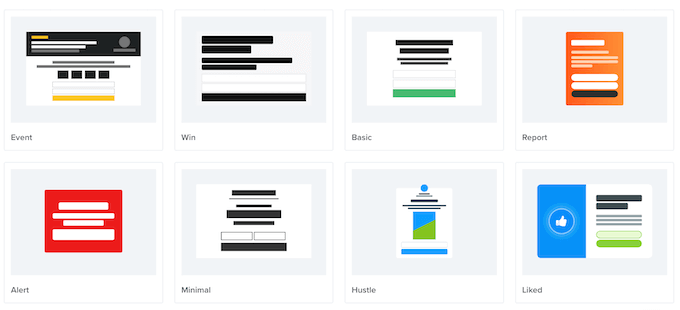
Puede usar estas ventanas emergentes para pedirles a los visitantes que realicen una acción antes de enviarlos a la descarga del libro electrónico. Esta técnica de marketing a veces se denomina ofrecer imanes de prospectos.
Básicamente, ofrece contenido adicional gratuito a sus visitantes a cambio de una pequeña acción como registrarse en su lista de correo.
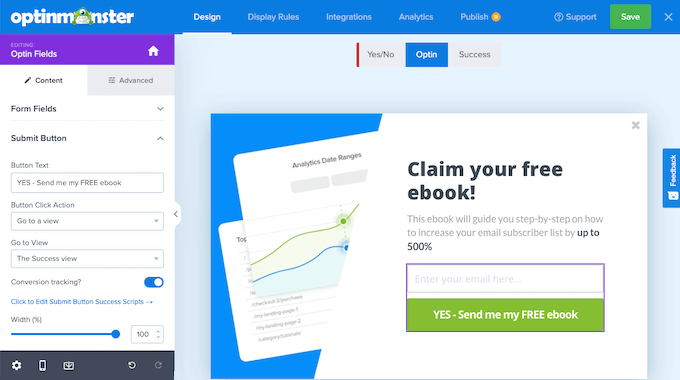
Es un ganar ganar para ambas partes. Obtiene un nuevo cliente potencial o suscriptor, y sus usuarios obtienen un libro electrónico gratuito.
Para obtener instrucciones detalladas, consulte nuestra guía paso a paso sobre cómo agregar actualizaciones de contenido en WordPress.
Método 3. Vender descargas de libros electrónicos en WordPress usando Easy Digital Downloads
Hay muchas maneras diferentes de ganar dinero con su sitio web de WordPress. Una opción es vender productos digitales, como libros electrónicos.

Para vender libros electrónicos, necesitará un complemento.
Recomendamos Easy Digital Downloads, uno de los mejores complementos de comercio electrónico de WordPress. Este complemento para principiantes hace que sea muy fácil vender cualquier tipo de producto digital, incluidos los libros electrónicos.
Primero, deberá instalar y activar el complemento Easy Digital Downloads. Puede seguir nuestro tutorial sobre cómo instalar un complemento de WordPress.
Tras la activación, la primera tarea es agregar su libro electrónico como un nuevo producto. Para comenzar, diríjase a Descargas » Agregar nuevo .
En esta página, escriba un nombre para su libro electrónico en el campo 'Ingrese el nombre de la descarga aquí'. Por lo general, este será el título del libro, pero puede ser cualquier cosa que desee.
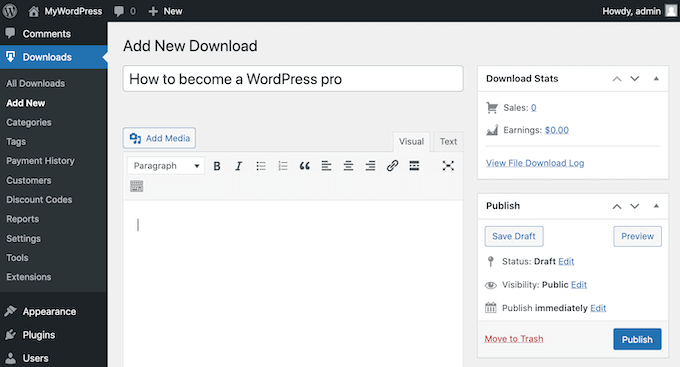
A continuación, escriba una descripción para su libro electrónico en la sección principal del editor de publicaciones. Esto podría ser un argumento de venta que haya escrito para promocionar su libro, o podría usar la propaganda o el resumen del libro.
Para ayudar a los visitantes a descubrir su libro electrónico, es posible que desee crear algunas categorías y etiquetas. Puede agregar esta información en las secciones Categorías de descarga y Etiquetas de descarga.
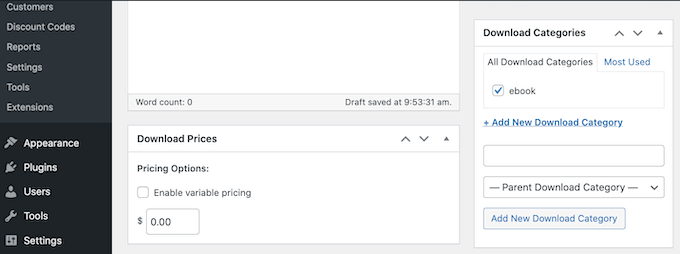
Después de eso, desplácese hacia abajo hasta la sección Precios de descarga.
Aquí puede establecer un precio para su libro electrónico.
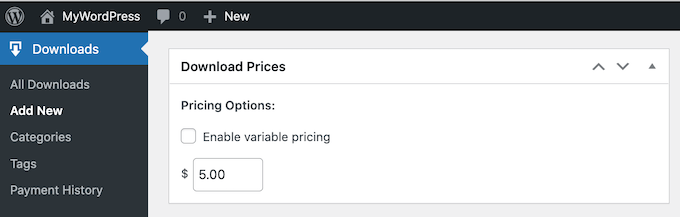
Easy Digital Downloads también admite precios variables. Puede usar precios variables para vender otros productos junto con su libro electrónico. Por ejemplo, podría ofrecer a los clientes la opción de ahorrar dinero al reservar su próximo libro electrónico al mismo tiempo.
Si desea ofrecer precios variables, seleccione la casilla de verificación "Habilitar precios variables". Esto agrega una nueva sección donde puede establecer sus diferentes precios.
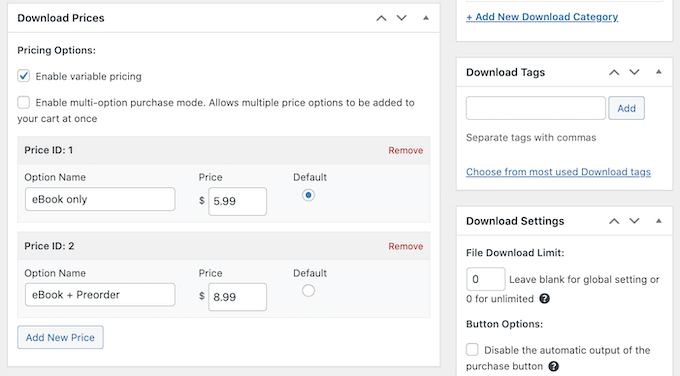
A continuación, debe cargar su archivo descargable. Este es el libro electrónico que sus clientes comprarán.
Para hacer esto, desplácese a la sección Descargar archivos.

En el campo Nombre de archivo, escriba un nombre para su archivo descargable. A continuación, puede hacer clic en Cargar un archivo.
Esto abrirá la biblioteca de medios de WordPress donde puede cargar o seleccionar un libro.
El paso final es agregar una imagen de producto llamativa. Esto puede ayudar a captar la atención del visitante y alentarlo a comprar su libro electrónico.
Para los libros electrónicos, por lo general querrás usar la portada del libro como la imagen de tu producto. Puede crear fácilmente una portada de aspecto profesional utilizando un software de diseño web como Canva.
Para agregar una imagen de producto, desplácese hasta la sección Descargar imagen.
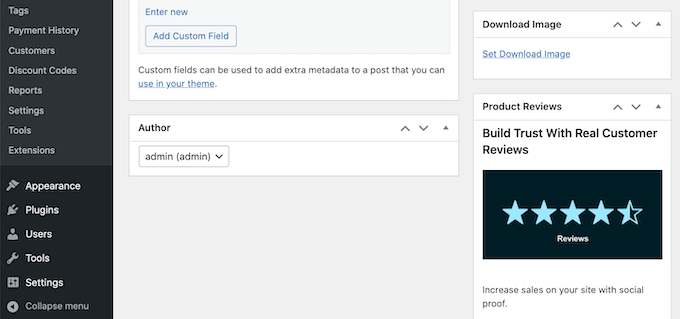
A continuación, puede hacer clic en el enlace 'Establecer imagen de descarga'. Esto inicia la biblioteca de medios de WordPress.
Después de elegir una imagen, hay algunas configuraciones más que quizás desee explorar. Sin embargo, esto es todo lo que necesita hacer para crear un libro electrónico descargable.
Para ver cómo aparecerá su libro electrónico en su sitio web, puede hacer clic en el botón Vista previa. Cuando esté listo para publicar su producto, simplemente haga clic en el botón Publicar.
De forma predeterminada, Easy Digital Downloads publica su libro electrónico como una página nueva. Su objetivo es atraer tráfico a esta página web.
Esto podría significar agregar esta página de producto al menú de su sitio web. También puede vincularlo desde diferentes áreas de su sitio web, como una publicación de blog o una barra de anuncios.
Para ello, deberá conocer la URL de la página del producto. Encontrará esta información justo debajo del título del producto.
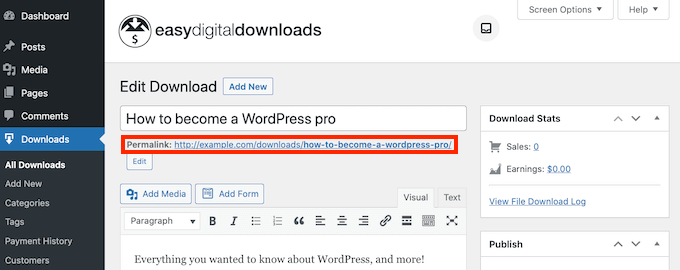
Otra opción es agregar el Shortcode de compra del producto a una página, publicación o widget.
Este código crea un botón de Compra.
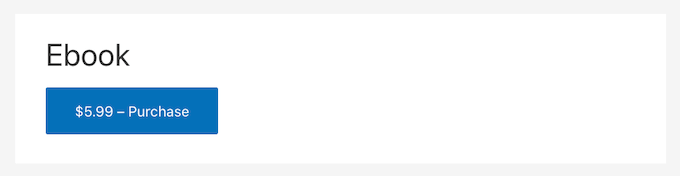
Cada vez que un visitante haga clic en este botón, agregará el libro electrónico a su carrito de compras.
El botón Comprar cambiará a un botón Pagar.
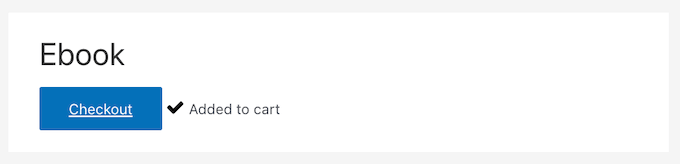
Al hacer clic en este botón, el comprador accederá a la página de pago de Easy Digital Download. Esto hace que el código abreviado de compra sea una excelente manera de fomentar las ventas desde cualquier área de su sitio web.
Para agregar un botón de compra a cualquier página, publicación o widget, desplácese hasta la sección Configuración de descarga del libro electrónico. A continuación, puede copiar el código abreviado de compra.
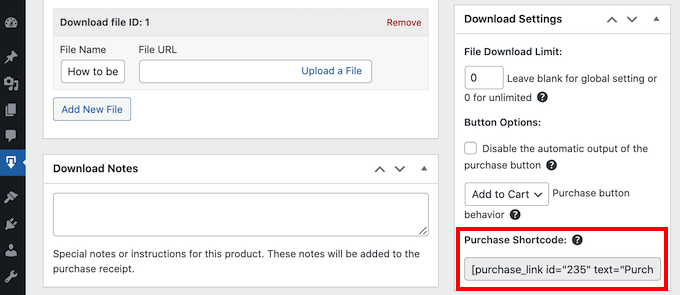
Para obtener más detalles sobre cómo colocar el código abreviado, puede consultar nuestra guía sobre cómo agregar un código abreviado en WordPress.
Esperamos que este artículo le haya ayudado a aprender cómo agregar descargas de libros electrónicos en WordPress. Es posible que también desee ver nuestra lista de los 9 mejores complementos de PDF para WordPress y cómo crear una página de destino con WordPress.
Si te gustó este artículo, suscríbete a nuestro canal de YouTube para videos tutoriales de WordPress. También puede encontrarnos en Twitter y Facebook.
